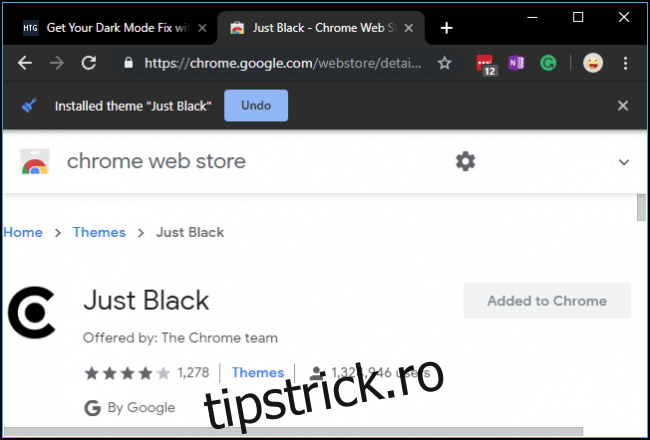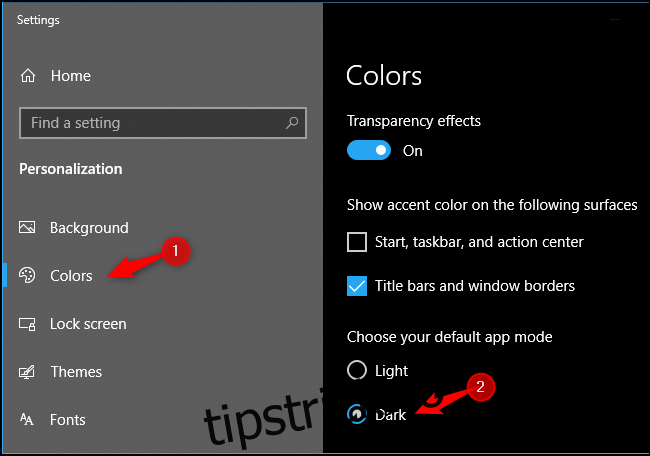Google Chrome 74 oferă un mod întunecat încorporat pe Windows. În loc să aibă propria sa comutare în modul întunecat, Chrome urmează pur și simplu modul general de aplicație al Windows 10. Așa funcționează în mod normal, dar există și o modalitate de a-l activa forțat.
Cuprins
Cum să activați modul întunecat al Chrome
Puteți activa pur și simplu modul întunecat încorporat în Google Chrome, mergând la Setări > Personalizare > Culori și alegând „Întunecat” sub „Alegeți modul implicit de aplicație”. Windows 10 se va întuneca, iar Chrome, împreună cu alte aplicații, va urma această setare generală.
Pe un Mac, puteți activa modul întunecat al macOS pentru a obține același lucru.
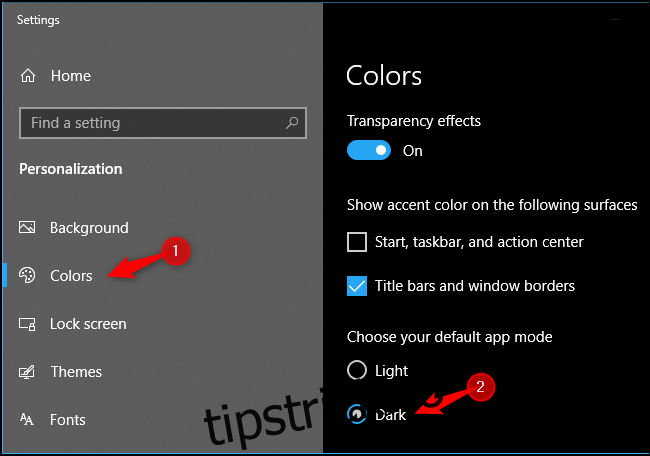
Deocamdată, acest lucru funcționează doar pentru unii oameni. Începând cu lansarea Chrome 74 pe 23 aprilie 2019, Google testează această caracteristică cu „un număr mic de utilizatori Chrome M74” și „va deveni mai disponibilă în viitorul apropiat”, potrivit unui Managerul comunității Chrome. Pentru a-l activa acum, puteți lansa Chrome cu opțiunea –force-dark-mode.
Actualizare: Google spune acest lucru ar trebui să funcționeze acum pentru toată lumea. Dar puteți activa forțat modul întunecat dacă preferați să utilizați Windows în modul light și Chrome în modul întunecat.
Cum să activați forțat modul întunecat
Chrome are o opțiune încorporată care va activa forțat modul întunecat. Acest lucru funcționează chiar acum, chiar și atunci când opțiunea normală a modului întunecat la nivelul întregului sistem nu funcționează. De asemenea, va forța Chrome să treacă în modul întunecat, chiar dacă modul implicit al aplicației Windows 10 este setat la „luminos”.
Pentru a activa această opțiune, găsiți comanda rapidă pe care o utilizați în mod normal pentru a lansa Chrome. De exemplu, ar putea fi pe bara de activități sau pe desktop. Vom folosi comanda rapidă din bara de activități.
Faceți clic dreapta pe comandă rapidă și selectați „Proprietăți”. Pentru o comandă rapidă din bara de activități Chrome, faceți clic dreapta pe pictograma barei de activități, faceți clic dreapta pe „Google Chrome” și selectați „Proprietăți”.
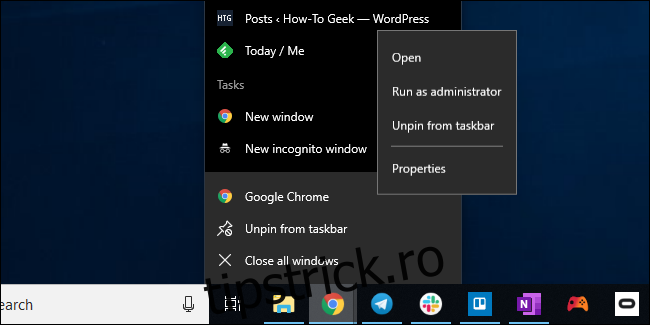
Adăugați un spațiu urmat de –force-dark-mode la sfârșitul casetei țintă. De exemplu, pe sistemul nostru, caseta țintă arată astfel:
"C:Program Files (x86)GoogleChromeApplicationchrome.exe" --force-dark-mode
Poate fi diferit pe sistemul dvs. dacă Chrome este instalat într-o altă locație.
Faceți clic pe „OK” pentru a salva modificările.
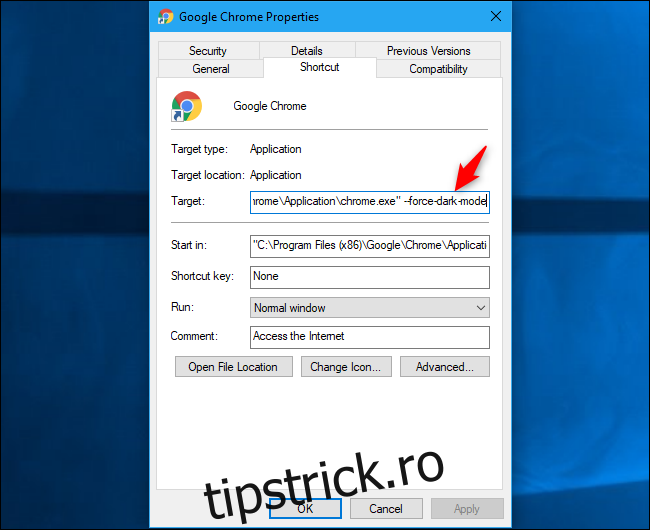
Faceți clic pe „OK” și utilizați comanda rapidă pentru a lansa Chrome. Dacă aveți deja Chrome deschis, va trebui să închideți Chrome înainte de a-l relansa. Pentru a face acest lucru, faceți clic pe meniu > Ieșire. Așteptați un moment până când Chrome se închide complet și lansați Chrome cu comanda rapidă pe care ați modificat-o.
Veți vedea noua temă pentru modul întunecat, care, din păcate, arată destul de asemănătoare cu modul Incognito.
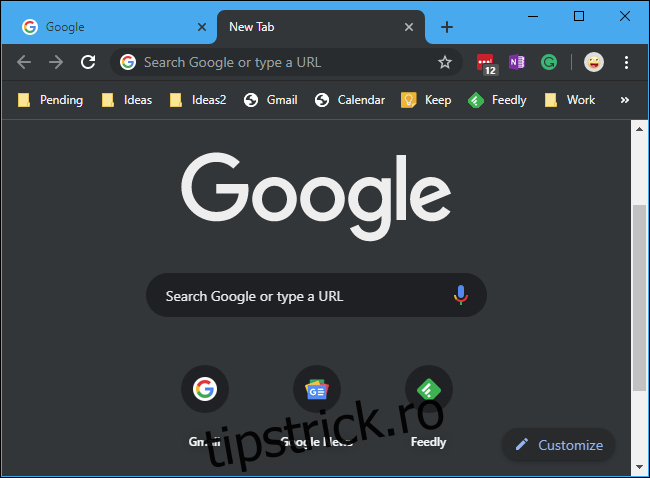
Cum să faci bara de titlu din Chrome colorată (sau nu)
Dacă nu doriți ca bara de titlu a Chrome să fie colorată sau o doriți colorată, accesați interfața Setări > Personalizare > Culori și comutați opțiunea „Barele de titlu și chenarele ferestrelor” sub „Afișați culoarea de accent pe următoarele suprafețe”.
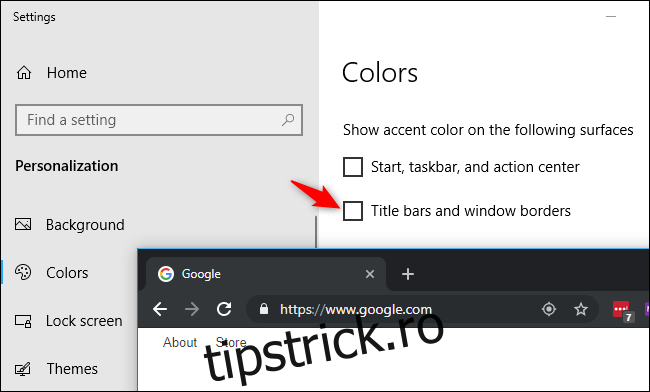
Când această opțiune este activată, bara de titlu a Chrome va folosi culoarea de accent pe care ați setat-o în panoul Culori de aici.
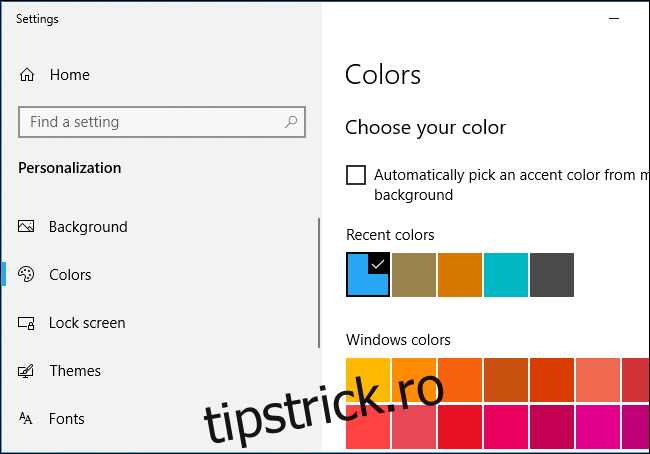
Cum să activați modul întunecat cu o temă
Dacă nu doriți să vă încurcați cu nimic din toate acestea – sau dacă utilizați o versiune mai veche de Windows, cum ar fi Windows 7 -, puteți oricând să instalați o temă în modul întunecat pentru Chrome. Google oferă acum o colecție oficială de teme pentru Chrome. Doar mergeți la Magazinul web Chrome și instalați Chrome „Doar negru” temă.
Aceasta este mai întunecată decât tema încorporată în modul întunecat a Chrome pe Windows, așa că s-ar putea chiar să o preferați dacă căutați un browser mai întunecat. Magazinul web Chrome are altele teme poti instala si tu.